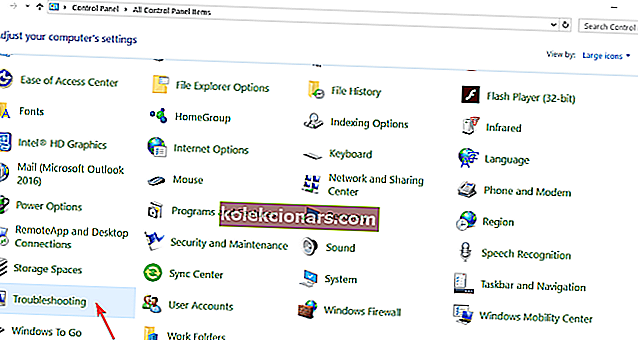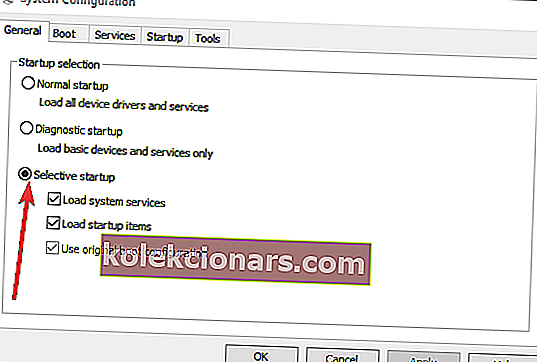- SecureLine VPN vas mora povezati neposredno s strežniki Avast VPN.
- Če namesto tega pride do napake pri neuspeli povezavi SecureLine VPN , sledite spodnjim korakom, da obnovite dostop do spleta.
- Želite še nekaj popravkov za svoje situacije VPN? Oglejte si stran o napakah in rešitvah VPN.
- Obiščite tudi vozlišče VPN Guides Hub in pridobite najnovejše nasvete za čim večjo uporabo vaše virtualne zasebne povezave.

Avast SecureLine VPN je odjemalska programska oprema, ki se običajno poveže s strežniki Avast VPN. Vendar včasih SecureLine te naloge morda ne bo mogel izvesti.
SecureLine VPN povezava ni sporočilo o napaki se bo pop up, ko SecureLine ne more vzpostaviti povezave. Na srečo obstaja nekaj možnih resolucij.
7 korakov za odpravo Avast SecureLine VPN brez internetne povezave
- Preverite svojo omrežno povezavo
- Izberite drugo lokacijo strežnika
- Izklopite požarni zid Windows Defender
- Izklopite protivirusno programsko opremo drugih proizvajalcev
- Zaprite nasprotujoče si storitve VPN
- Preverite naročnino na Avast SecureLine
- Znova namestite Avast SecureLine
Kaj storiti, če povezava Avast SecureLine VPN ni uspela?
1. Preverite internetno povezavo
Najprej preverite, ali vaša internetna povezava deluje brez omrežja VPN SecureLine. Izklopite torej VPN SecureLine. Nato v brskalniku odprite nekaj spletnih mest.
Če morate popraviti splošno povezavo, si oglejte orodje za odpravljanje težav z internetnimi povezavami v sistemu Windows. To bi lahko popravilo povezavo ali vsaj dalo nekaj namigov v to smer. Upoštevajte spodnja navodila, da odprete orodje za odpravljanje težav.
- Odprite Zaženi s bližnjico na tipki Windows + R.
- Vnesite nadzorno ploščo in kliknite V redu, da odprete okno.
- Kliknite Odpravljanje težav, da odprete programček nadzorne plošče, prikazan neposredno spodaj.
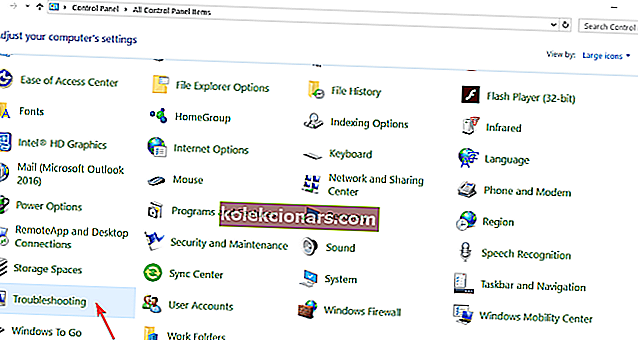
- Kliknite Ogled vseh, da odprete spodnji seznam orodij za odpravljanje težav.
- Z desno miškino tipko kliknite Internetne povezave in izberite Zaženi kot skrbnik, da odprete okno orodja za odpravljanje težav.

- Kliknite Napredno in izberite Samodejno uporabi popravila, če ta možnost še ni izbrana.
- Kliknite Naprej, da sprožite orodje za odpravljanje težav, in izberite možnost Odpravljanje mojih povezav z internetom.
2. Izberite drugo lokacijo strežnika
Avast SecureLine nima ogromno strežnikov za svoje milijone uporabnikov. Torej je strežnik, s katerim se poskušate povezati, morda preobremenjen. Povezava z drugo lokacijo strežnika bi tako lahko popravila povezavo SecureLine VPN.
Za to kliknite gumb Spremeni lokacijo v glavnem oknu Avast. Nato izberite drugo lokacijo strežnika, s katero se želite povezati.
Namestite zasebni dostop do interneta
Lahko pa namestite odjemalca VPN z izdatnejšo zbirko strežnikov. Zasebni dostop do interneta se na primer ponaša z impresivno mrežo 3292+, razširjeno v 46 držav po vsem svetu.
Ta vodilni svetovni VPN lahko za vašo povezavo naredi več, kar si sploh lahko predstavljate - z izbiro najbližjega strežnika boste uživali v izjemno hitrih hitrostih, zaobišli nastavitev ponudnika internetnih storitev, dobili boste stabilen in zanesljiv internetni tok in neomejeno pasovno širino, ki vas bo podpirala v vsa vaša spletna prizadevanja.
Poleg tega bodo vaši podatki o prometu usmerjeni skozi varne tunele VPN, ki so močno šifrirani, vaša spletna dejavnost pa vam nikoli ne bo sledljiva zaradi stroge politike brez dnevnika in funkcije prikrivanja IP, ki anonimizira vaše brskanje.

Zaseben dostop do interneta
Ne strinjajte se z neuspešnimi napakami povezave VPN, raje izberite VPN, ki nikoli ne odpove! 2,85 USD na mesec. Kupite ga zdaj3 Izklopite požarni zid Windows Defender
Požarni zidovi lahko ovirajo povezave VPN. Odjemalci VPN morajo biti na seznamu izključitev požarnega zidu Windows Defender. Tako lahko izklop požarnega zidu Windows Defender popravi povezavo Avast SecureLine. Uporabniki lahko WDF izklopijo na naslednji način.
- Odprite dodatno opremo Run v sistemu Windows.
- Vnesite firewall.cpl v Run in kliknite OK, da odprete programček nadzorne plošče Windows Defender.

- Kliknite Vklop ali izklop požarnega zidu Windows Defender, da odprete možnosti, prikazane na posnetku neposredno spodaj.

- Izberite obe možnosti Izklopi požarni zid Windows Defender .
- Pritisnite gumb OK .
VPN je požarni zid Windows blokiral? Tukaj je opisano, kako to popraviti.
4. Izklopite protivirusno programsko opremo drugih proizvajalcev
Protivirusna programska oprema drugih proizvajalcev lahko blokira tudi povezave VPN. Torej lahko težavo odpravite z izklopom protivirusne programske opreme drugih proizvajalcev pred povezavo z VPN.
Uporabniki lahko običajno izklopijo protivirusno programsko opremo tako, da z desno miškino tipko kliknejo ikone sistemske vrstice pripomočkov in izberejo gumb za onemogočanje ali izklop. Uporabniki lahko tudi nastavijo izjeme, ki svoje odjemalce VPN izključijo iz požarnih zidov protivirusne programske opreme.
5. Zaprite nasprotujoče si storitve VPN
Morda je povezava SecureLine brez povezave posledica drugih nasprotujočih si storitev VPN. Tisti, ki uporabljajo tudi druge odjemalce VPN, bodo morali zagotoviti, da se ne izvaja nobena druga storitev VPN.
Eden od načinov, kako zagotoviti, da ni nasprotujočih si storitev ali programske opreme, je čiščenje zagonskega sistema Windows. Tako lahko uporabniki očistijo zagonski sistem Windows.
- Z desno tipko miške kliknite gumb Start in kliknite Zaženi, da odprete to dodatno opremo.
- Odprite pripomoček za konfiguracijo sistema, tako da v polje Zaženi vnesete msconfig in kliknete V redu .
- Na zavihku Splošno kliknite izbirni gumb Selektivni zagon .
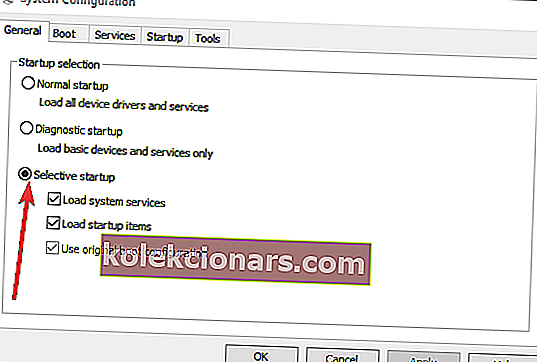
- Počistite potrditveno polje Naloži zagonske elemente .
- Izberite Load System Services in Uporabi izvirne možnosti konfiguracije zagona .
- Kliknite zavihek Storitve.
- Izberite možnost Skrij vse Microsoftove storitve , da jih izključite.

- Nato izberite gumb Onemogoči vse, da prekličete izbiro neodvisnih storitev.
- Pritisnite gumba Apply in OK , nato pa kliknite Restart, da znova zaženete Windows.
Ali vaš protivirusni program blokira vašo VPN? Oglejte si ta neverjeten vodnik in ga takoj popravite.
6. Preverite naročnino Avast SecureLine
Avast SecureLine se ne bo povezal za uporabnike z neveljavnimi ali potekelimi naročninami. Zato bi morali uporabniki preveriti svoje naročnine na SecureLine.
To storite tako, da v programski opremi Avast kliknete Nastavitve , Naročnina , SecureLine VPN in Veljavnost . E-poštna sporočila Avast lahko uporabnikom sporočajo tudi, ali morajo obnoviti naročnino.
7. Znova namestite Avast SecureLine
Ponovna namestitev programske opreme Avast SecureLine VPN je še ena možna rešitev za napako pri neuspeli povezavi . Potem so lahko uporabniki vsaj prepričani, da imajo najnovejšo različico odjemalske programske opreme. Upoštevajte spodnja navodila za ponovno namestitev programa Avast SecureLine.
- Odprite nadzorno ploščo v sistemu Windows.
- Kliknite Programi in funkcije, da odprete programček nadzorne plošče na posnetku neposredno spodaj.

- Izberite Avast SecureLine VPN in kliknite Odstrani .
- Za potrditev pritisnite gumb Da v pogovornem oknu UAC.
- V oknu za odstranjevanje programske opreme znova kliknite Da .
- Po odstranitvi programske opreme znova zaženite Windows.
- Pritisnite gumb Prenesi za računalnik na strani Avast SecureLine, da prenesete namestitveni program. Nato odprite namestitveni program, da znova namestite programsko opremo.
- Če želite odstraniti komponento SecureLine VPN iz programa Avast Antivirus, odprite okno te programske opreme in kliknite Meni > Nastavitve .
- Nato izberite zavihek Komponente na levi strani okna.
- Kliknite SecureLine VPN in izberite možnost Odstrani komponento .
- Za nadaljnjo potrditev pritisnite gumb V redu .
- Nato kliknite Ponovni zagon računalnika > Znova zaženi zdaj .
- Uporabniki lahko komponento SecureLine znova namestijo s klikom na Namesti komponento na plošči SecureLine VPN v programski opremi Avast Antivirus.
Ti nasveti za odpravljanje težav bi morali popraviti povezave SureLine VPN. Ogledate si lahko tudi ta priročnik, ki vsebuje splošnejše ločljivosti za popravljanje povezav VPN.
Če poznate druge možnosti za odpravljanje te napake pri povezavi, delite korake z ostalimi skupnostmi sistema Windows v spodnjem oddelku za komentarje.
Pogosta vprašanja: Več o Avast SecureLine VPN
- Kako popravim svoj Avast SecureLine VPN?
Če vaš Avast VPN odpove, se najprej poskusite povezati z drugo lokacijo strežnika. Preverite tudi aplikacije, ki bi lahko motile vaš VPN, na primer požarni zid Windows Defender, protivirusni programi drugih ponudnikov ali drugi odjemalci VPN.
- Kako omogočim vmesnik SecureLine?
Pojdite v Nastavitve -> Omrežje in internet -> Spremenite omrežne nastavitve -> Spremeni možnosti adapterja. Nato z desno miškino tipko kliknite vmesnike Wi-Fi in kliknite Omogoči.
- Kako odstranim Avast SecureLine iz sistema Windows 10?
To lahko storite ročno na nadzorni plošči ali z namenskim orodjem za odstranjevanje, da zagotovite, da ni ostankov datotek. Oglejte si ta vodnik, če želite odkriti najboljšo programsko opremo za odstranjevanje za Windows 10.
Opomba urednika: Ta objava je bila prvotno objavljena decembra 2018, od takrat pa je bila maja 2020 prenovljena in posodobljena zaradi svežine, natančnosti in celovitosti.